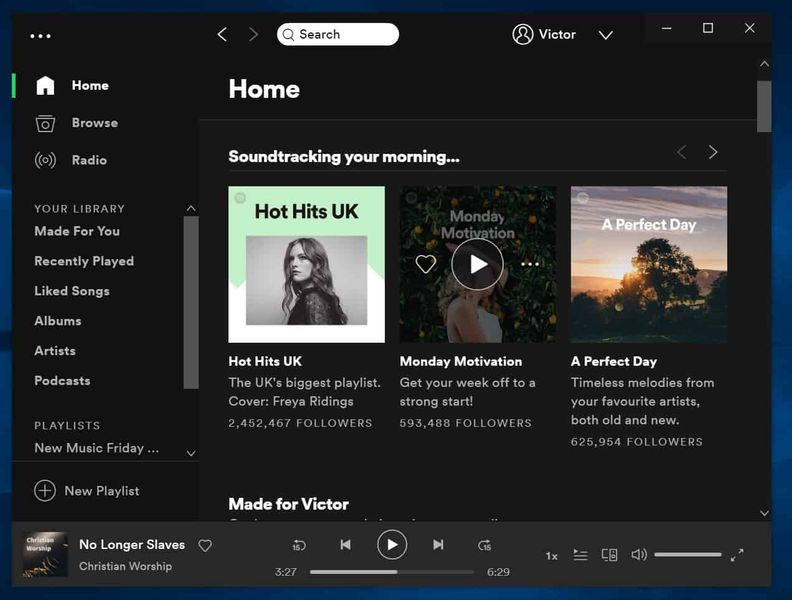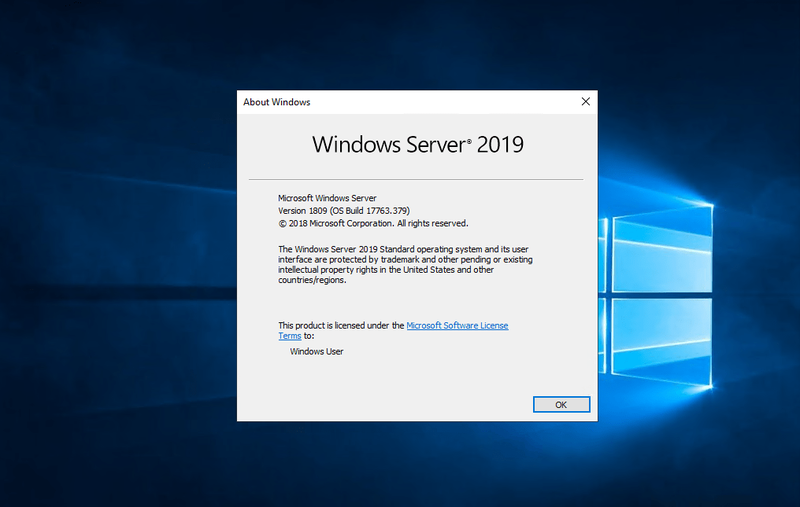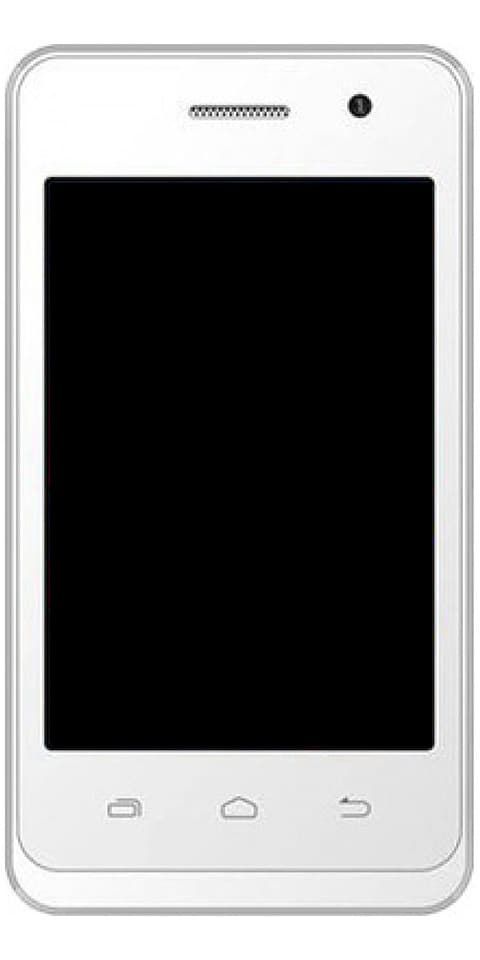Chcete obnovit původní konfiguraci zařízení iPhone nebo iPad, aniž byste cokoli odstranili? Takže to můžete udělat
Někdy budete možná muset svůj iPhone, iPad nebo iPod Touch resetovat na návrat do továrního nastavení , ale možná nebudete chtít přijít o všechny své fotografie, aplikace a další data, která jste možná uložili do paměti terminálu.
To je mnohem jednodušší, než se na první pohled může zdát, a není nutné obnovovat zálohy apod. IOS sám obsahuje možnost pro mnoho verzí, pomocí kterých můžete obnovit počáteční konfiguraci aniž byste cokoli mazali .
Windows 10 se nemůže připojit ke službě synchronizace
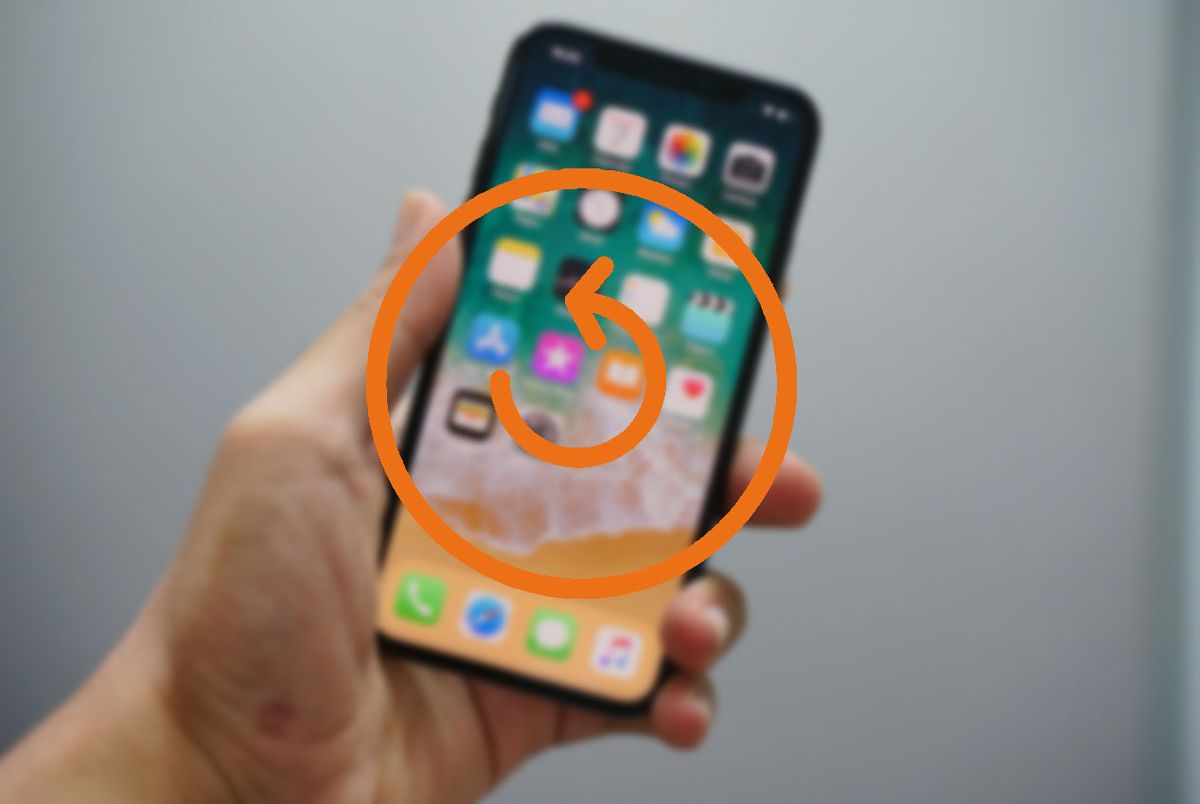
Kroky k návratu k původní konfiguraci iOS bez ztráty dat
Chcete-li obnovit tovární nastavení iPhone bez ztráty dat, musíte provést následující:
- Otevřete aplikaci Nastavení a přejděte na Obecné - Obnovit.
- Klepněte na Obnovit nastavení.
- V případě, že požádám o bezpečnostní heslo zařízení, zadejte jej.
- Potvrďte odstranění konfigurace v nové rozevírací nabídce, která se zobrazí.
Po dokončení těchto kroků zařízení iOS zahájí proces obnovení. V mnoha případech ano provést automatický restart a když se znovu spustí, znovu se zobrazí průvodce počáteční konfigurací.
služba systému Office zakázána
Postupujte podle pokynů průvodce a po dokončení zařízení iPhone, iPad nebo iPod Touch bude opět funkční, i když tentokrát s výchozím nastavením operačního systému.
Samozřejmě tam zůstanou všechny aplikace a data, která jste v nich měli, takže musíte provést pouze úpravy, které potřebujete, abyste vše nechali podle svých představ.
výjimka systémového vlákna nebyla zpracována dxgmms2.sys
Kdy může být tento typ obnovy užitečný?
Existuje mnoho situací, kdy to děláme restaurování může být užitečné. Například když se iPhone chová nevyzpytatelně a nepamatujete si, jaké nastavení jste změnili, aby se to stalo.
Může to být také velmi užitečné, pokud chcete, aby vás zařízení znovu požádalo o oprávnění pro všechny nainstalované aplikace. Pokud chcete, aby se domovská obrazovka vrátila do původního stavu, pokud zařízení spotřebovává příliš mnoho mobilních dat atd. Atd.…
Viz také: Nemůžete svůj iPhone najít doma? Siri vašeho počítače Mac vám to pomůže najít